WIN7上安装Ubuntu14.04 或者Ubuntu16.04双系统(18.04好像还不太完善,不建议安装)*****
因为需要使用UBUNTU环境,所以博主试过在虚拟机下使用UBUNTU,但是在连接我们的设备时候总掉线,而且虚拟机的终端界面很小,看起来挺不方便的,所以博主后来安装了双系统,安装过很多次,有的因为错装32位(我电脑是64位,现在一般都是),有的是因为分区空间小一直卡死,有的因为分区分乱了崩溃了,安装过几次,总结了一些经验分享给大家,虽然没有图片,但是写的还算比较详细吧,欢迎大家讨论指教。
- 制作u盘启动项
准备好Ubuntu14.04或者16.04的ISO文件,在这里我使用的是软碟通制作,先安装下软碟通这个软件,打开软碟通后,点击“打开”(黄色文件夹图标),选择Ubuntude ISO文件,如果你是win7以上系统,请你使用管理员身份打开。然后我们再点击工具栏中的启动,在弹出来的启动栏中,选择“写入硬盘镜像”。这时我们会看到一个界面,我们需要选择“写入方式”,将其修改为“USB-HDD”,我们还需要将“便携启动”中的“写入新的驱动器引导扇区”改为“Syslinux”。弹出一个提示,是否将引导信息写入U盘,我们点击“是”,过一会,提示写入成功,点击“确定”。然后我们点击最下面的“写入”。等待一会,你将在消息栏中看到“刻录成功! ”点击最下面的“返回”即可。 - WIN7系统下计算机,右键磁盘管理,磁盘分区,在剩余空间大的磁盘上点击右键,压缩卷,输入压缩空间159619MB,点击压缩,我个人是分出160G留作空闲(我看网上有的是30G,我以前分30G时,安装PCL时总会崩溃,编译不成功,我猜想就是内存问题,因为我觉得不妨把内存留多一些,100G也是可以的,看大家的工作量需要吧),压缩出来的空间为绿色的。
- 重启电脑,开机时一直按F12这样可以用U盘启动(大多数电脑都是用F12,也有的是F10)
- 出现WELCOME界面,选择语言(建议使用Englisn,因为以后出现错误时候在网页上查询容易些,但是若是第一次使用这个系统,对其界面不是很了解,可以先使用中文简体,以后也可以通过系统设置更改,能百度到),其次选择“Install Ubuntu GNOME”
- 弹出Wireless界面,默认不连接,不用更改,点击“Continue”
- 到了“Preparing to install Ubuntu GNOME”界面,直接点击“Continue”
- “Installation type”界面选择最下面的“something else”, (安装类型:其他)然后选择“Install now”
- 进入分区界面,找到我们压缩出的“freespace”,点击它,然后点“+”图标,进项分区,一定要记住最后分主分区,也就是根目录。在分区时,默认空间起始位置。分区都完成以后,界面最下面的安装启动引导器选/boot所在的sda。然后选择“Install now”。(分区参考了安装Ubuntu Linux系统时硬盘分区最合理的方法 - 博客堂 - CSDN博客 https://blog.csdn.net/u012052268/article/details/77145427/)
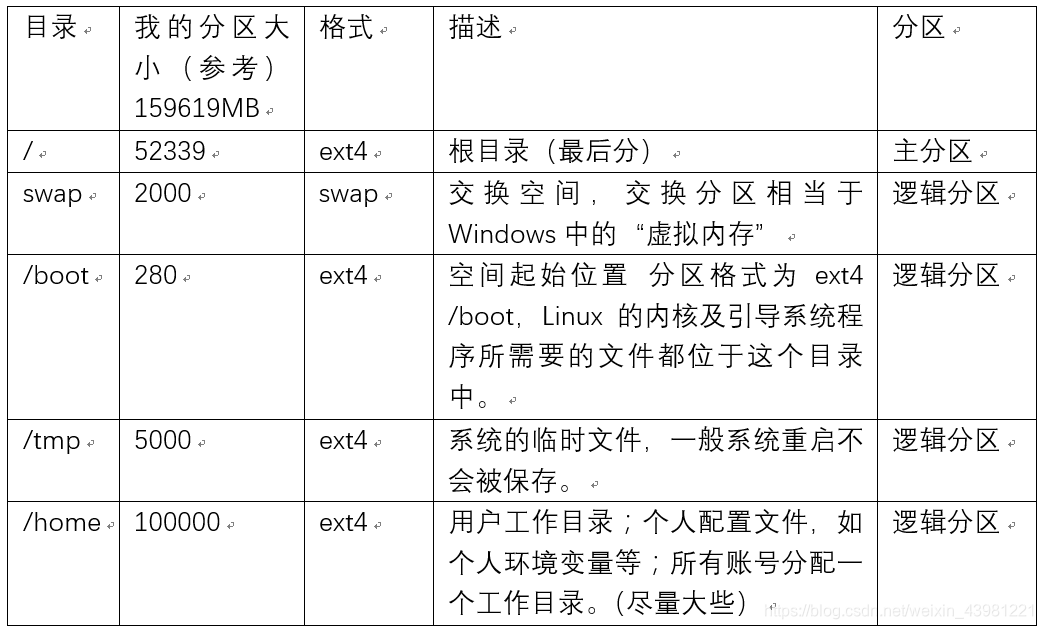
- “Keyboard layout”就都按照原来的选择“Englisn”或者“中文简体”,然后点击“Continue”
- 进行设置用户名,密码,然后点击“Continue”
- 等一会,安装比较慢,然后根据提示重启
- 重启后你是进不去UBUNTU的,(U盘可以拔下来了),因为没有启动项,WIN7下下载easybcd ,安装后打开,第一步选择“Add New Entry(增加新条目)”第二步”Linux/BSD”,第三步“type”选择“GRUB2”,第四步”Name”选择“NeoSmart Linux”,第五步记得开机引导项选择/boot对应的sda区,第六步点击“Add Entry”。第七步选择左边栏倒数第二个“Bootloader Setup”,第八步选择“Write MBR” 。做完了 重新启动,就可以选择进入哪个系统了。(在EasyBCD的编辑引导菜单中可以进行选择多少秒默认进哪个系统)
(easybcd添加ubuntu启动项方法教程 - smart_graphics的专栏 - CSDN博客
https://blog.csdn.net/smart_graphics/article/details/78884648)
[1]:https://blog.csdn.net/u012052268/article/details/77145427/)
[2]: https://blog.csdn.net/smart_graphics/article/details/78884648
[3]:联想G460安装ubuntu和win7双系统—游戏—视频高清在线观看-优酷 https://v.youku.com/v_show/id_XMTY2NDc1MDQ1Mg==.html?spm=a2h0k.11417342.soresults.dtitle&qq-pf-to=pcqq.group